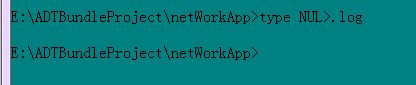windows7下面新建以 "."開頭的檔案和資料夾
windows下面的cmd跟Linux的命令列真是差別真大。
Windows下因為不能用圖形介面新建以點開頭的檔案和資料夾
那麼必須用cmd來新建這種型別的檔案
新建檔案:
語法格式:type NUL > .檔名
例如 type NUL>.log ,這樣就新建了以.log為名字的檔案
新建資料夾:
語法格式:mkdir 檔名
例如 mkdir .gitignore
這樣就新建了一個以.gitignore為資料夾名字的資料夾
相關推薦
windows7下面新建以 "."開頭的檔案和資料夾
windows下面的cmd跟Linux的命令列真是差別真大。 Windows下因為不能用圖形介面新建以點開頭的檔案和資料夾 那麼必須用cmd來新建這種型別的檔案 新建檔案: 語法格式:type
如何快速新建檔案和資料夾
新建不同字尾的檔案,我是用C++的程式碼做的: #include <iostream> #include <fstream> #include <sstream> using namespace std; int main () { int k
linux中的檔案和資料夾的新建、查詢、刪除
新建資料夾 使用的mkdir命令可以新建資料夾。 mkdir filename 這樣就建立了一個叫做filename資料夾。 新建一個檔案 新建的檔案可以包括任何副檔名,.txt/.cpp/.csv 使用的是vi命令。 vi a.txt 這
Java實現zip檔案壓縮(單個檔案、資料夾以及檔案和資料夾的組合壓縮)
Java實現zip檔案壓縮(單個檔案、資料夾以及檔案和資料夾的組合壓縮) 2016年10月04日 23:22:24 ljheee 閱讀數:13215 標籤: 壓縮javazip 更多 個人分類: Java應用 版權宣告:本文為博
Linux 中檔案和資料夾獲取 MySQL 許可權(SELinux)
今天在 Linux 系統上移動 MySQL 的資料庫目錄 配置如下: /etc/my.cnf [mysqld]datadir=/home/mysqlsocket=/var/lib/mysql/mysql.sock 更改完配置檔案重啟MYSQL的時候出現
linux檢視檔案和資料夾大小方法
檢視磁碟的佔用情況: $ sudo df -h udev 3.8G 0 3.8G 0% /dev tmpfs 771M 9.4M 762M 2% /run /dev/sda9 57G 5.1G 49
Linux下檢視檔案和資料夾佔用記憶體大小、刪除日誌 命令
轉:https://www.cnblogs.com/lixuwu/p/5944062.html 閱讀目錄 1 Linux下檢視檔案和資料夾大小 2 刪除系統日誌等 3 實踐 場景:在sts中執行自動部署時候maven提示No space left on d
python判斷檔案和資料夾是否存在、沒有則建立資料夾
原文出處:https://www.cnblogs.com/hushaojun/p/4533241.html >>> import os >>> os.path.exists('d:/assist') True
Linux檔案和資料夾許可權解讀
首先來檢視一下當前目錄下的檔案內容吧: ls -l 檢視當前目錄下的檔案列表 ls -ld 目錄名稱 檢視指定資料夾許可權 ls -l xxx.xxx (xxx.xxx是檔名) 檢視指定的檔案 我們可以看到檔案的許可權,-rw-rw-r--
Java建立、重新命名、刪除檔案和資料夾
package my.file; import java.io.File; import java.io.FileOutputStream; import java.io
intellij idea local changes 忽略 檔案和資料夾的方法
在我們svn提交的時候想要看看自己改了哪些檔案,可以在 Version Control--> Local Changes 中看到,並在裡面提交程式碼即可,但是裡面會有很多我們不想看到的檔案,比如idea的配置檔案 *.iml、class檔案之類的, 想要忽略這些檔案可以用以下方法,在
Python 檔案和資料夾的操作 shutil 模組
Python shutil模組 shutil模組操作 移動、改名和刪除檔案和資料夾 複製檔案 import shutil import os optSrcPath = "C:\\Users\\Administrator\\Desktop\\opt"#測試檔案目錄 # optDes
python檔案和資料夾的操作os和shutil模組
python檔案和資料夾的操作 我們對檔案和資料夾經常會做一些操作,python 的os和shutil模組,可以實現很多的檔案和目錄的操作。 引入import os。 os可以實現簡單的資料夾和檔案操作。 shutil可以實現複雜的檔案操作,比如對檔案的拷貝和複製。 引入import
Linux 建立、刪除檔案和資料夾命令
建立資料夾【mkdir】 一、mkdir命令使用許可權 所有使用者都可以在終端使用 mkdir 命令在擁有許可權的資料夾建立資料夾或目錄。 二、mkdir命令使用格式 格式:mkdir [選項] DirName 三、mkdir命令功能 通過 mkdir 命令
TortoiseSVN/TortoiseGIT檔案和資料夾或圖示不顯示問題解決方法
最近發現自己電腦上的TortoiseGIT圖示不顯示,在網上查了些方法,試過之後都不行,最終是需要在TortoiseGIT下的setting中做相關的設定才可以正常顯示,在這裡做一個簡單的記錄,以供參考。 步驟如下: 1. 開
Python 檔案和資料夾的操作 shutil 模組
Python shutil模組 shutil模組操作 移動、改名和刪除檔案和資料夾 複製檔案 import shutil import os optSrcPath = "C:\\Users\\Administrator\\Desktop\\opt"#測試檔案目錄
如何在Ubuntu檔案管理器中檢視隱藏檔案和資料夾
Ubuntu檔案管理器 本文介紹如何在Ubuntu 18.04 LTS系統上檢視Ubuntu檔案瀏覽器中的隱藏檔案和資料夾。您可以從Ubuntu桌面上的“活動”檢視訪問檔案瀏覽器。 檢視隱藏內容的最簡單方法是在檔案瀏覽器開啟時使用Ctrl + h組合鍵。在下圖中,您可以看到現在顯示的所有隱藏內容:
WPF選擇檔案和資料夾對話方塊
WPF提供了選擇檔案對話方塊,但並沒有提供選擇資料夾的對話方塊。 OpenFileDialog類存在於PresentationFramework.dll程式集。 1 public string SelectFileWpf() 2 { 3 var open
【Linux/Ubuntu】查詢檔案和資料夾大小
使用命令列工具du,ls查詢檔案和資料夾大小 du命令 du命令可以檢視資料夾的結構及其大小,可以使用-d引數和-B引數來簡單的查詢檔案/資料夾: 其中-d n代表資料夾的查詢深度,n為向內查詢幾層
Swift-對檔案和資料夾操作
class Common: NSObject { /** 某個檔案的大小 單位:MB - parameter filePath: 檔案路徑 - returns: 檔案大小 */ st